Hoe in Vectorworks Landschap deze drie BIM-tools je voorbereiden op een succesvol BIM-proces
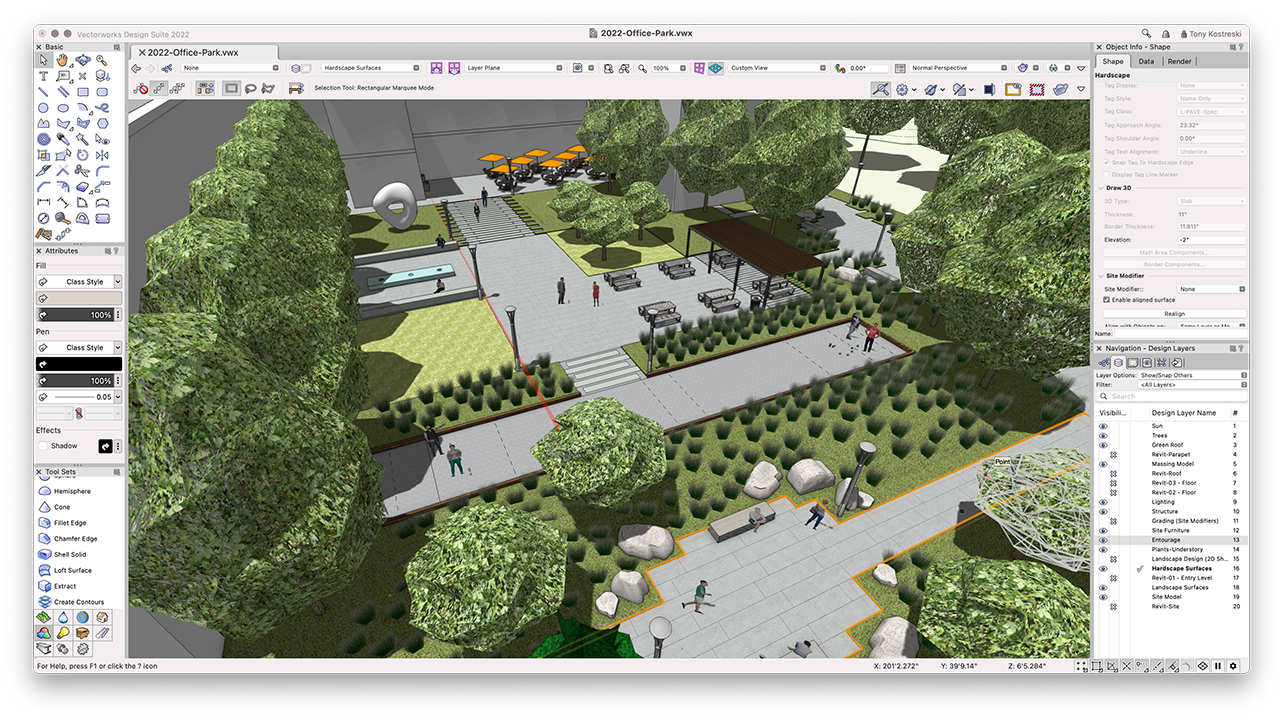
In deze blog leggen we je uit hoe drie BIM-tools in Vectorworks Landschap, de landschapszone, het verhardingsgereedschap en de plantentool, je makkelijk op weg helpen voor een succesvol BIM-proces.
1. De landschapszone
Op hoog niveau heeft dit gereedschap twee primaire functies:
- Het bepalen van de grondbedekking
- Het creëren van plantenmassa's
In een datagedreven BIM-wereld is het gereedschap Landschapszone van cruciaal belang. Vanaf het begin van je project kan je onverharde en halfverharde zones creëren met specifieke materialen en hun diktes, wat toelaat dat je het volume kan afleiden. Zowel de oppervlakte als de geprojecteerde oppervlakte zijn beschikbaar.
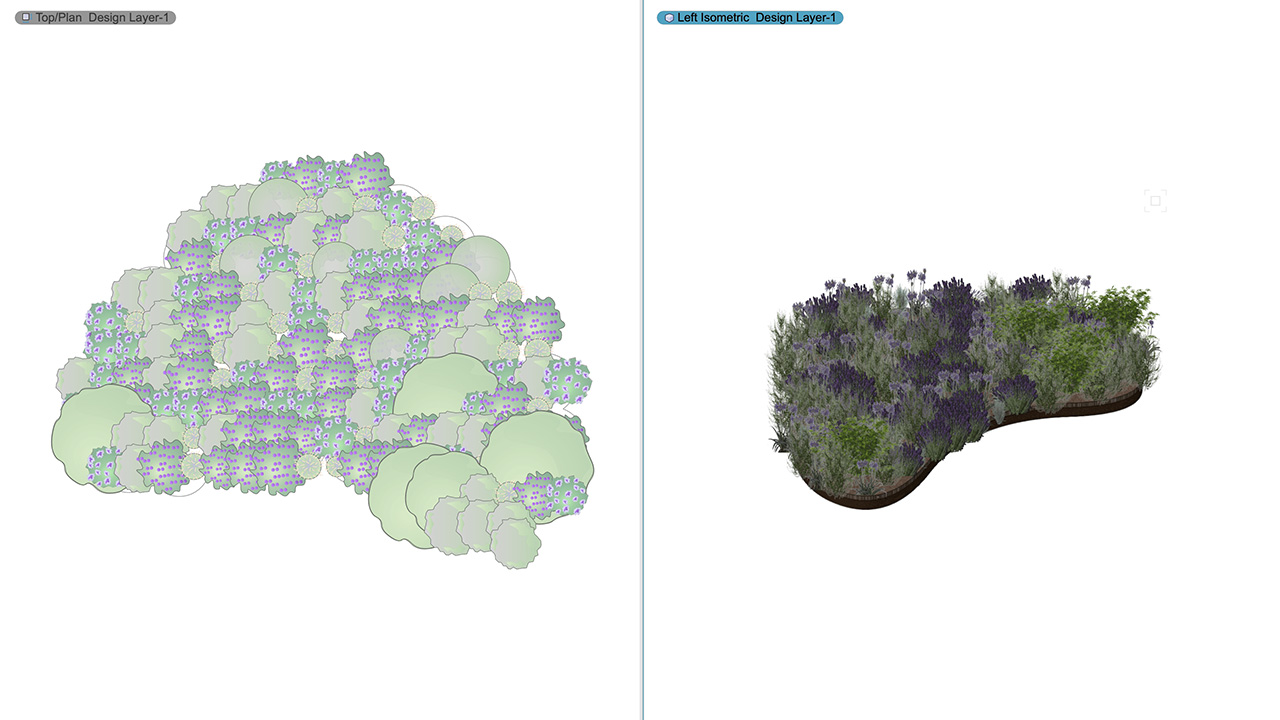
In Vectorworks zijn landschapszones parametrische objecten waarvan de parameters (zoals materialen en hun diktes) gespecificeerd worden in het dialoogvenster van het gereedschap Landschapszone.
Landschapszones kan je zo instellen dat ze automatisch mee de glooiing volgen van het oppervlak van het terreinmodel (het terrein).
2. Het verhardingsgereedschap
Het gereedschap Verharding lijkt in veel opzichten op het gereedschap Landschapszone, behalve dat het verharde oppervlakken behandelt zoals bestrating en trottoirs.
Verhardingsobjecten zijn parametrisch en kunnen dezelfde informatie bevatten als landschapszones, hoewel er enkele verschillen zijn. Een verhardingsobject laat bijvoorbeeld toe dat je zowel de vullings- als boordcomponenten kan definiëren met materialen. Je kan ook legverbanden toekennen aan de vullingscomponent.

Verhardingen kan je op specifieke hoogte plaatsen en je kan hellingwaarden toewijzen voor de afwatering. Wil je het verhardingsoppervlak nog verder verfijnen, kan je met oppervlaktebewerkingsobjecten specifieke hoogtes en hellingen binnen het oppervlak van een verharding instellen.
3. Het plantengereedschap
Dit gereedschap gebruik je om alles weer te geven, van grote groepen onderbeplanting tot individuele bomen. Planten in Vectorworks zijn slimme objecten die informatie bevatten zoals:
- Hun Latijnse naam
- Hun gebruikelijke naam
- Vorm en grootte van de wortelkluit
- Winterhardheidszone
- Waterverbruik
- Bloeitijd
- Bloeikleur
- Vereisten voor zonlicht
Ook planten zijn parametrische objecten. Je kan de parameters zoals hoogte, spreiding, afstand, rijafstand en kluitgrootte en -vorm aanpassen. Er zijn verschillende manieren om planten in je ontwerp te plaatsen, afhankelijk van je behoeften. Je kan ze individueel plaatsen, langs een polylijn, met gespecificeerde tussenruimte, of volgens rechthoekig of driehoekig plantverband.
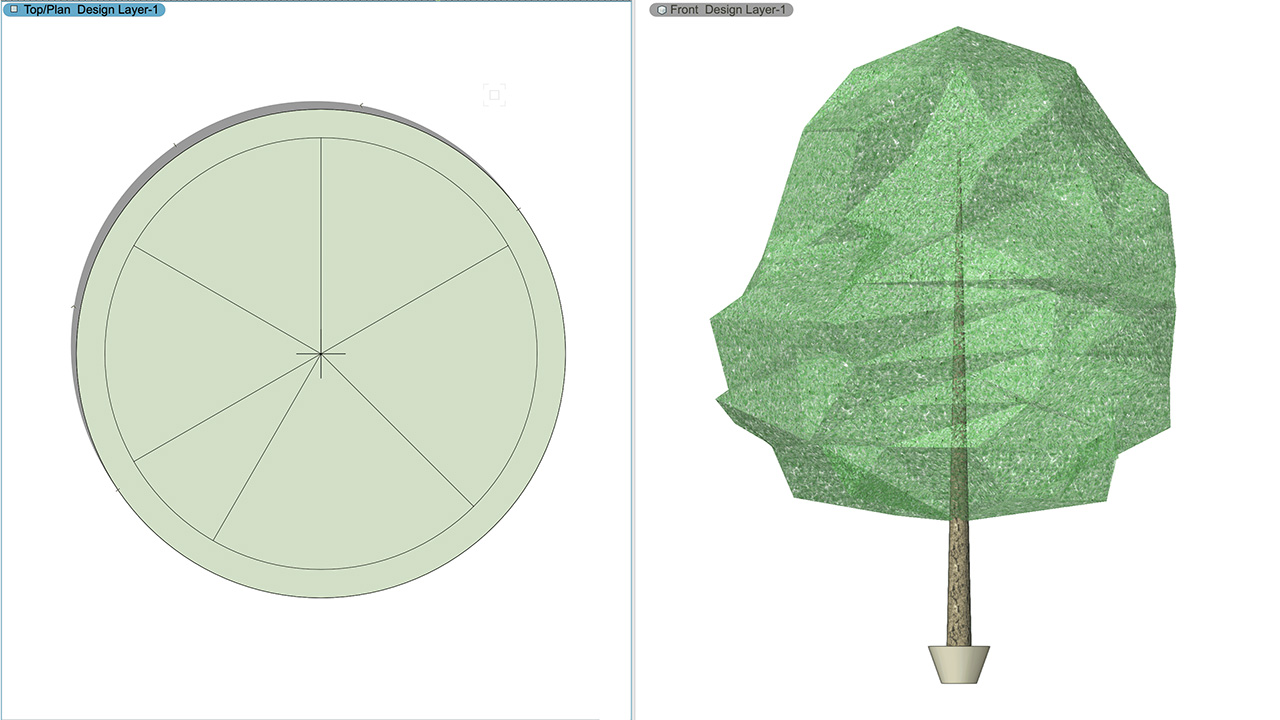
Planten in Vectorworks gebruiken beeldobjecten of hebben een gedefinieerde 3D-geometrie met opties om de wortelkluit en het plantgat weer te geven. 3D-geometrie en beeldobjecten reageren op parametrische veranderingen, zodat je de vorm kan aanpassen om het gewenste visuele effect te bereiken.
4. Best practices
Nadat je de bestaande situatie van het projectgebied hebt ingesteld - ofwel door middel van een import, geo-referentie of handmatige meting - kan je met een combinatie van basisgereedschappen, zoals het polylijn gereedschap, en commando’s als Vlakken samenvoegen of Vlak uitsnijden, zones creëren die je uiteindelijk kan omzetten naar verhardingen of landschapszones.
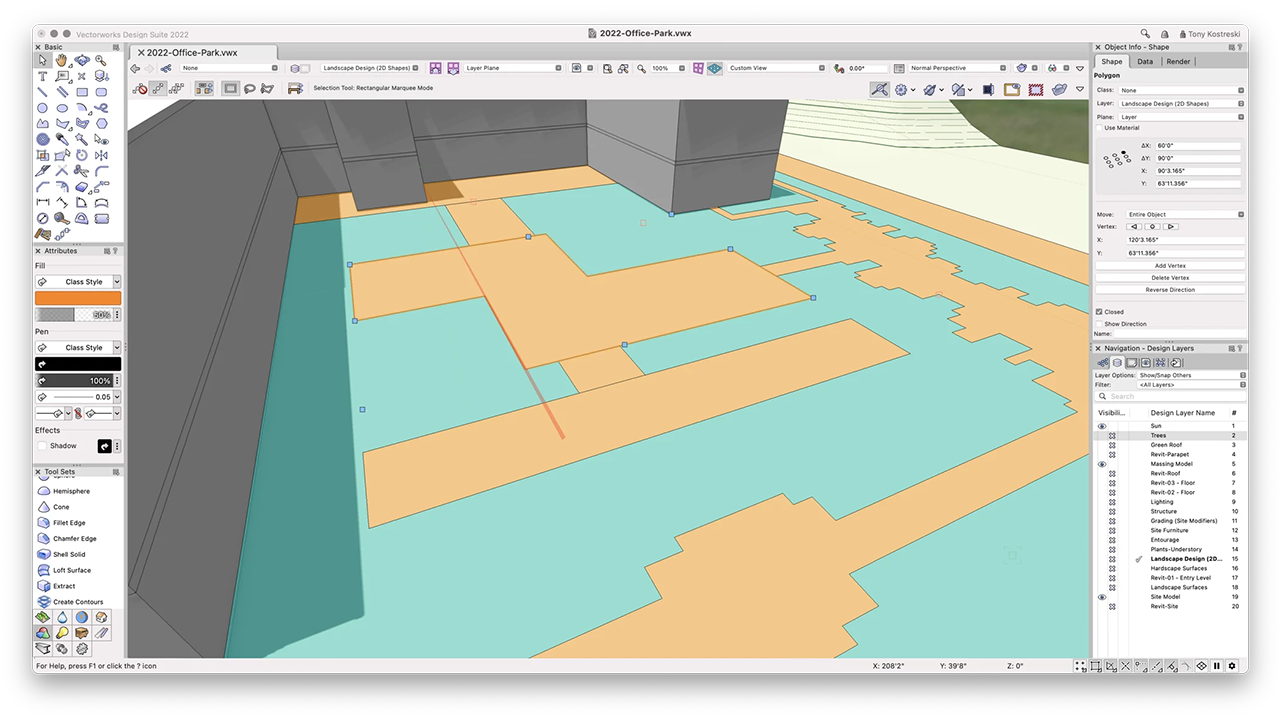
In deze fase zijn de vormen die je tekent niet meer dan dat: basisvormen. Deze methode is een snelle manier om ruimtelijke dimensionering weer te geven zonder te veel detail, zodat je een goed begrip hebt van de indeling van het terrein.
Met het commando ‘Creëer objecten d.m.v. meetkundige vorm’ verander je deze basisvorm in een slim object zoals een verharding of Landschapszone met hun eigen parameters. Hier zie je die basis vormen omgezet naar Landschapszones en Verhardingsobjecten:
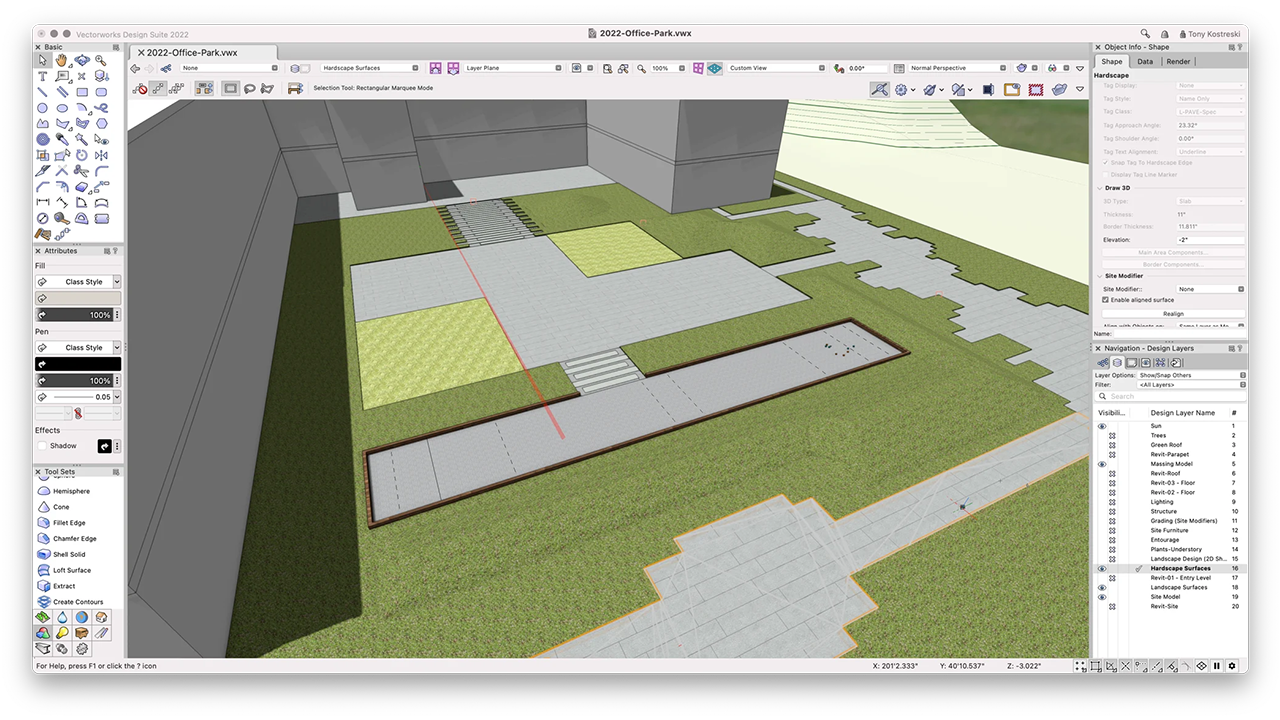
Door een extra landschapszone boven de eerste te plaatsen, wordt een plantbed aangeduid. Zo verdeel je het gebied in twee landschapsgebieden en wordt documentatie later in het ontwerpproces eenvoudiger.
Vanaf deze fase kan je een van de vooraf geconfigureerde stijlen voor landschapszones gebruiken als tijdelijke illustratie. Later kan je die vervangen door een andere stijl en de exacte planten en spreiding specificeren.
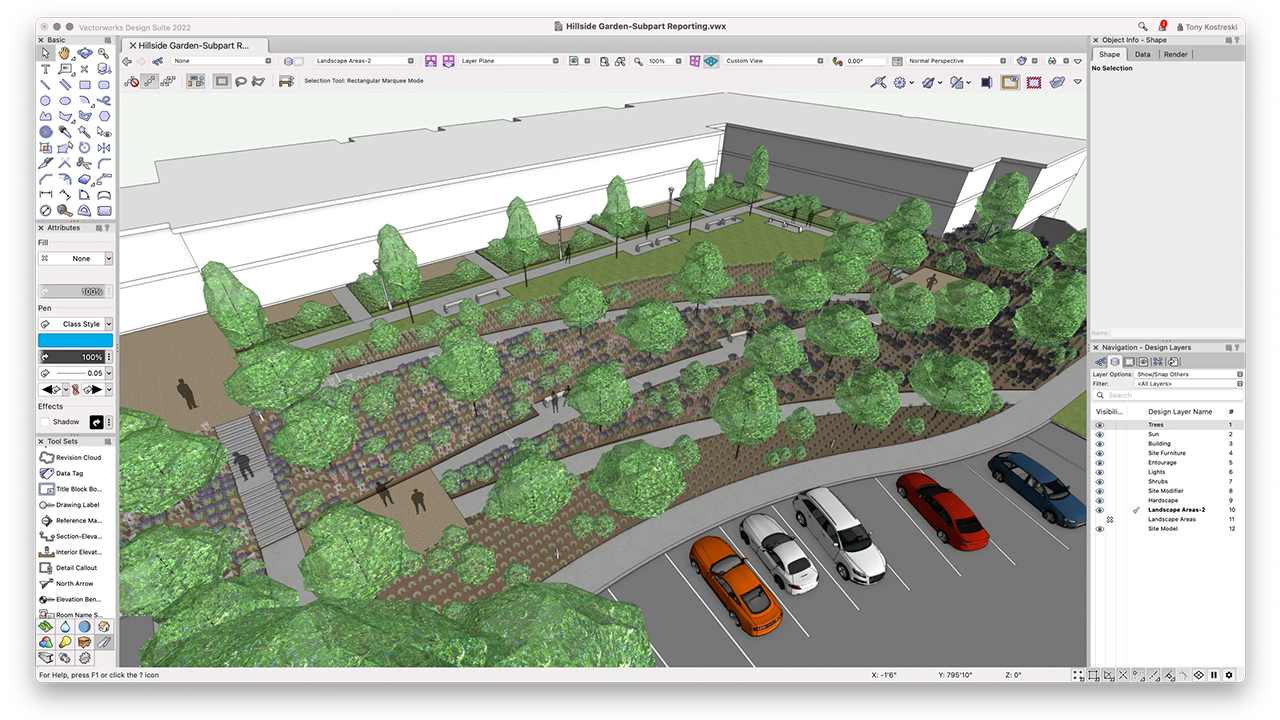
Met verhardingen kan je visuele effecten bekomen die de meeste bedrijven enkel bereiken met grafische scripting. Vectorworks heeft hiervoor speciaal snelkoppelingen gemaakt om de weergave van verhardingen eenvoudig te veranderen, zoals:
- Hoek/grootte van voegen
- Paden gecentreerd op een lijn
- Lengte/breedte van eenheden
- Offset voegen

Alles samenbrengen met BIM
Bovenstaande gereedschappen zijn veelzijdig omdat je je ontwerp kan laten evolueren naarmate het project vordert. De tools kunnen heel veel detail bevatten en je kan gecoördineerde aanpassingen maken wanneer materialen veranderen, wat dan weer efficiëntie verhoogt bij het opmaken van presentaties of bestandsuitwisselingen.
Zo ziet ons finaal model eruit:
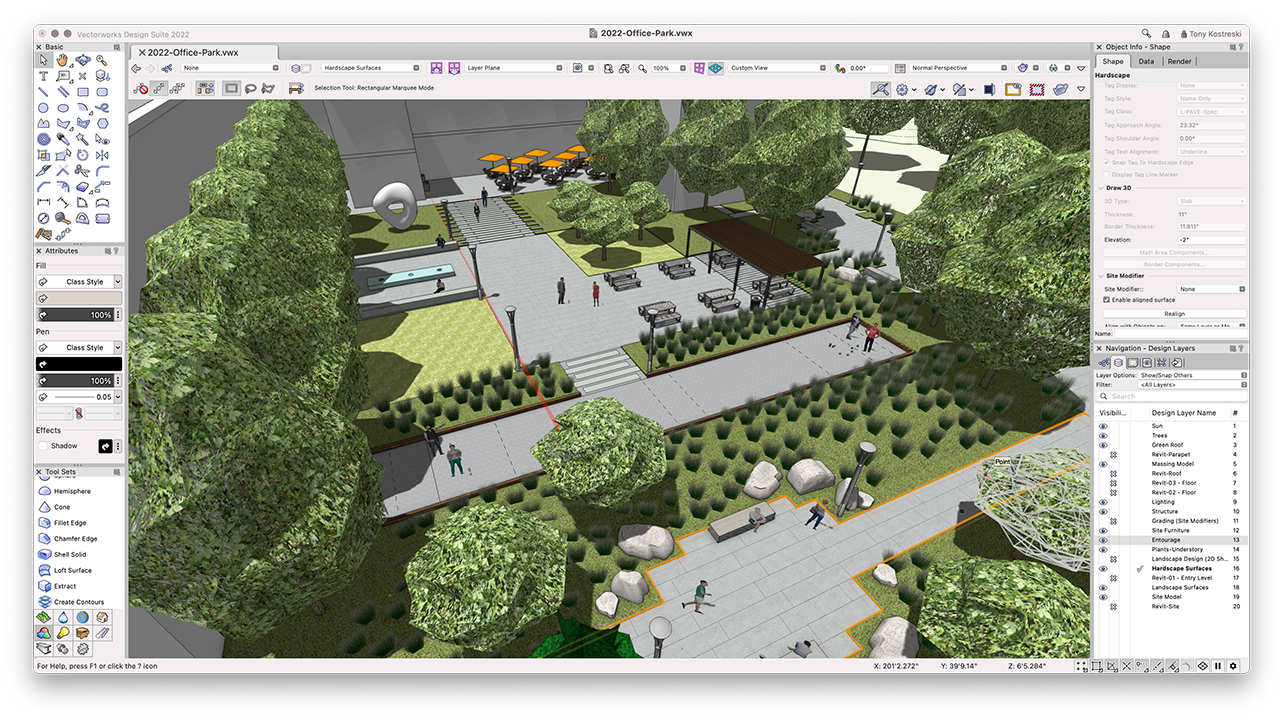
Oefenen met deze tools biedt een geweldige basiskennis en vaardigheid voor vrijwel elke workflow voor het ontwerpen van de omgeving. Omdat je op deze manier parametrisch ontwerpt, komt de uitvoeringsdocumentatie rechtstreeks uit het model. Alle geometrie die met deze tools wordt gemaakt, wordt automatisch getagd voor IFC, dus je bent perfect voorbereid om samen te werken in het BIM-proces.
Klaar om van jouw project een pionier in architectuur en stedenbouw te maken? Vraag dan meteen je testlicentie aan voor Vectorworks, de ultieme BIM-software voor architecten, landschapsarchitecten en stedenbouwkundigen.




